كيفية نسخ مجلد في vba (مع مثال)
يمكنك استخدام أسلوب CopyFolder في VBA لنسخ مجلد من موقع إلى آخر.
فيما يلي طريقة شائعة لاستخدام هذه الطريقة عمليًا:
Sub CopyMyFolder()
Dim FSO As New FileSystemObject
Set FSO = CreateObject("Scripting.FileSystemObject")
'specify source folder and destination folder
SourceFolder = "C:\Users\bob\Documents\current_data"
DestFolder = "C:\Users\bob\Desktop\"
'copy folder
FSO.CopyFolder Source:=SourceFolder, Destination:=DestFolder
End Sub
يقوم هذا الماكرو بنسخ المجلد المسمى current_data من مجلد المستندات إلى سطح المكتب .
يوضح المثال التالي كيفية استخدام بناء الجملة هذا عمليًا.
مثال: كيفية نسخ المجلدات باستخدام VBA
لنفترض أن لدينا مجلدًا يسمى current_data موجودًا في مجلد يسمى Documents :
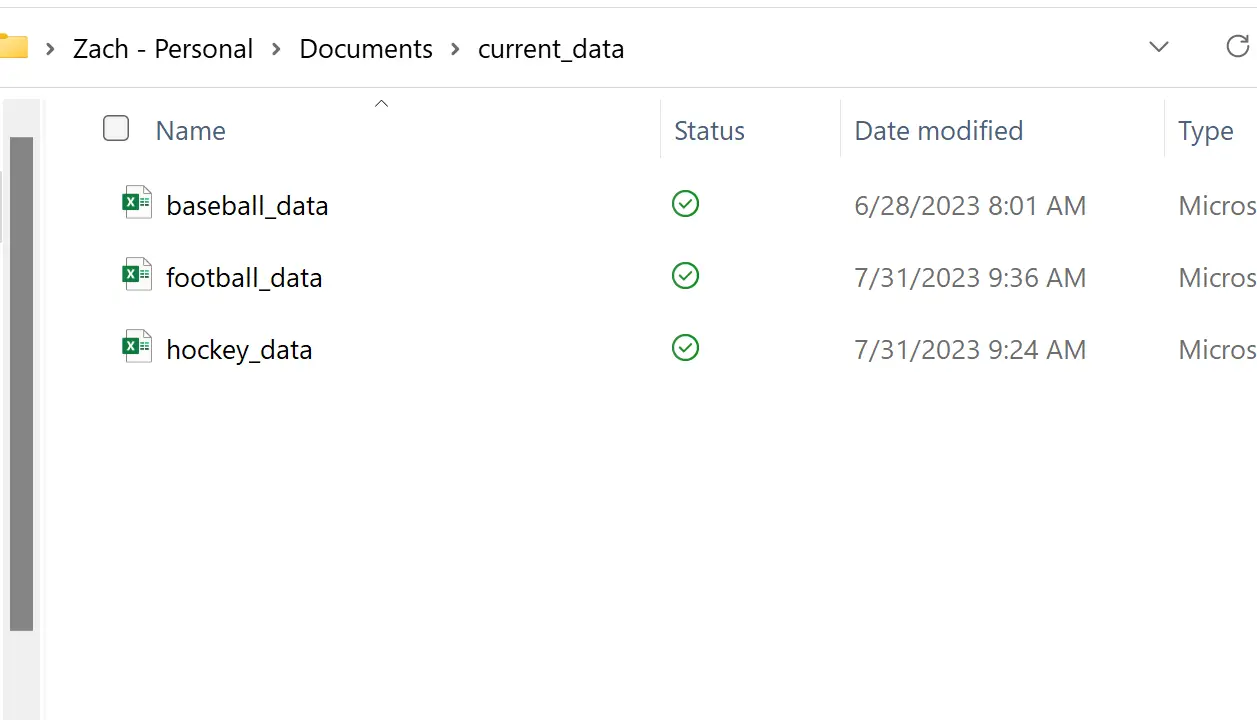
لنفترض الآن أننا نريد استخدام VBA لنسخ هذا المجلد بأكمله إلى سطح المكتب ، والذي يحتوي حاليًا على مجلدين:
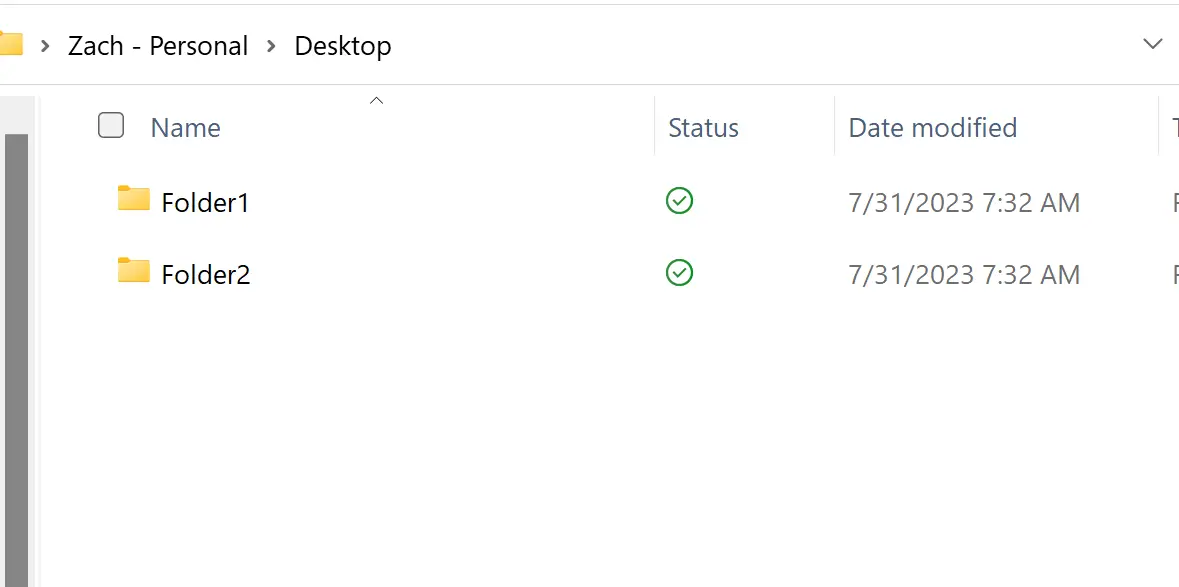
قبل استخدام VBA لنسخ هذا الملف، يجب علينا أولاً تمكين Microsoft Scripting Runtime في محرر VB.
للقيام بذلك، افتح محرر VB، ثم انقر فوق “أدوات” ، ثم انقر فوق “المراجع” :
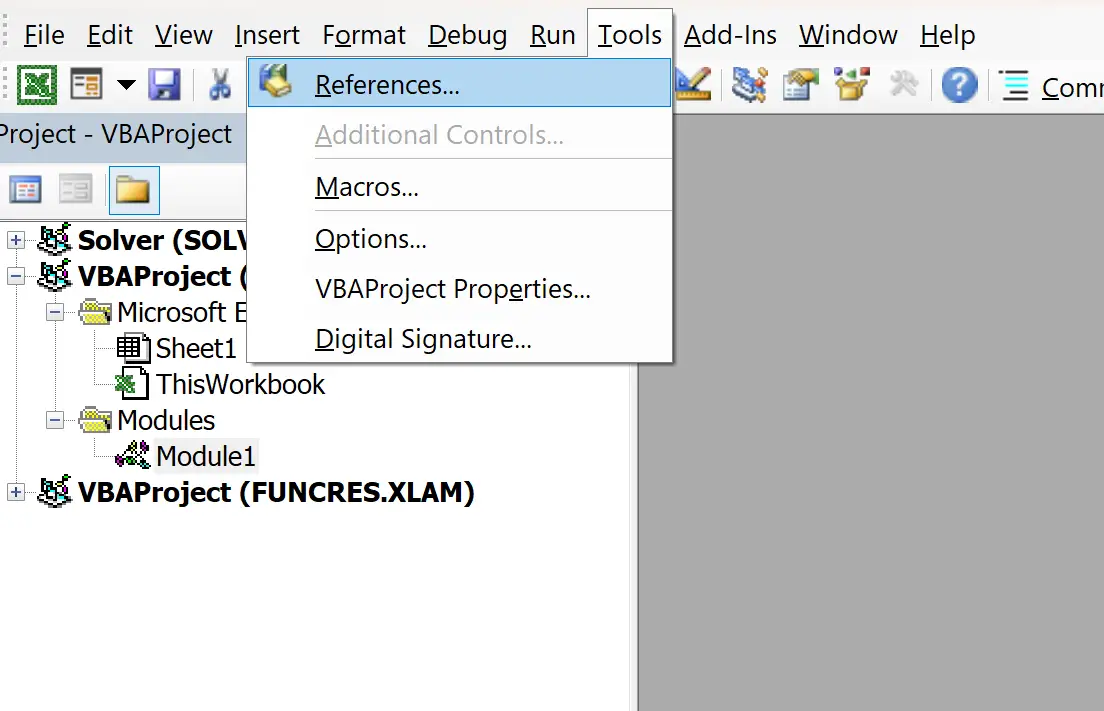
في النافذة الجديدة التي تظهر، قم بالتمرير لأسفل حتى ترى Microsoft Scripting Runtime وحدد المربع المجاور له. ثم انقر فوق موافق .
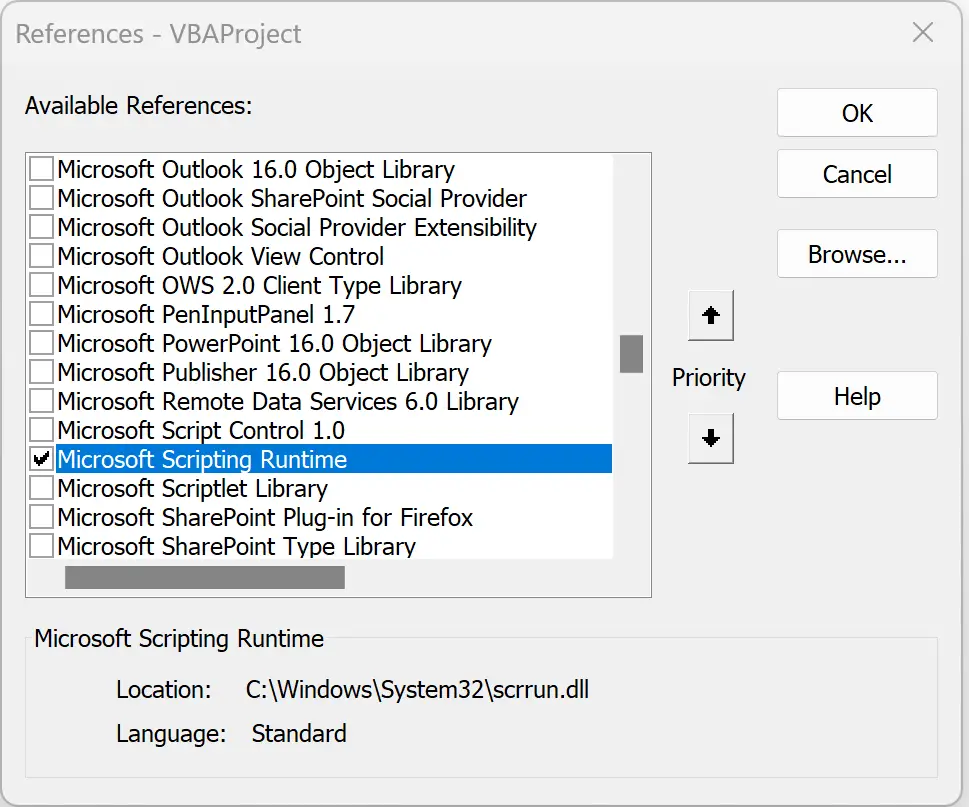
ثم يمكننا إنشاء الماكرو التالي لنسخ المجلد:
Sub CopyMyFolder()
Dim FSO As New FileSystemObject
Set FSO = CreateObject("Scripting.FileSystemObject")
'specify source folder and destination folder
SourceFolder = "C:\Users\bob\Documents\current_data"
DestFolder = "C:\Users\bob\Desktop\"
'copy folder
FSO.CopyFolder Source:=SourceFolder, Destination:=DestFolder
End Sub
بمجرد تنفيذ هذا الماكرو، سيتم نسخ المجلد المسمى current_data من مجلد المستندات إلى سطح المكتب :
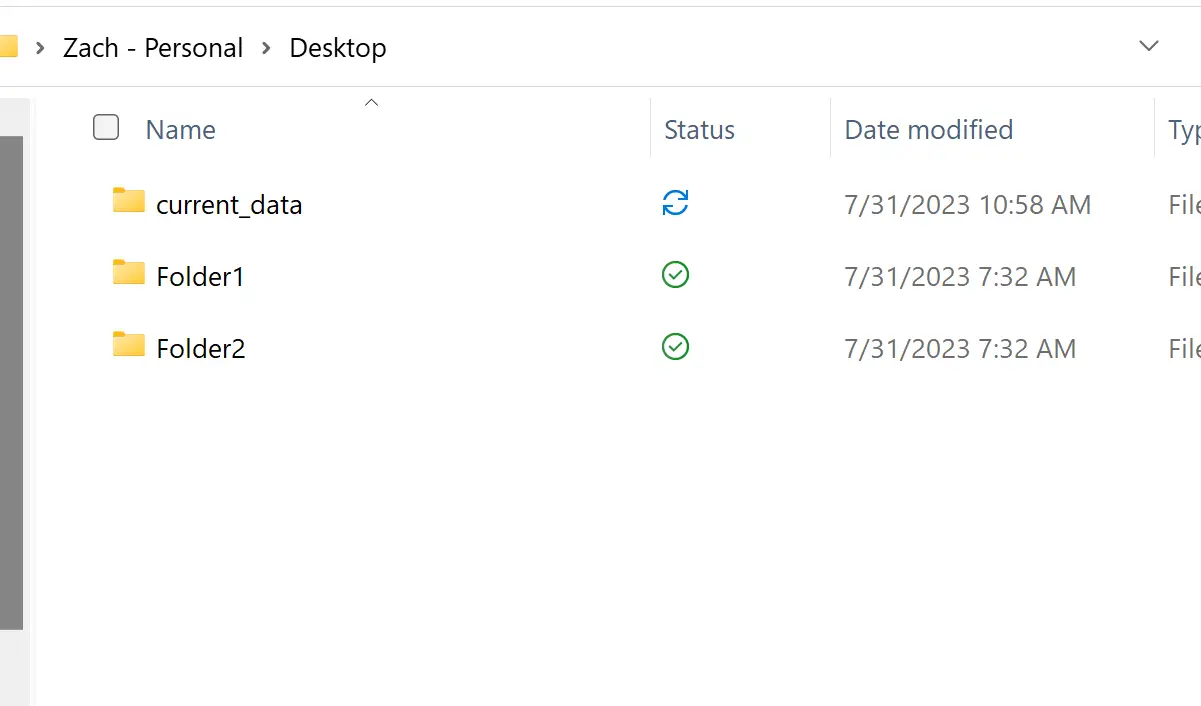
سيظل المجلد current_data الأصلي أيضًا في مجلد المستندات .
ملاحظة : يمكنك العثور على الوثائق الكاملة لطريقة CopyFolder هنا .
مصادر إضافية
تشرح البرامج التعليمية التالية كيفية تنفيذ المهام الشائعة الأخرى في VBA:
كيفية إنشاء مجلدات باستخدام VBA
كيفية حذف المجلدات باستخدام VBA
كيفية إدراج الملفات في مجلد باستخدام VBA